Новые модели iPhone включают интересную функцию под названием 3D Touch, которая позволяет вам нажимать экран при различной степени давления, чтобы получать различные ярлыки приложений, а также различные функции «поп» и «пик». В то время как 3D Touch — полезная функция для многих и одной из основных точек продажи iPhone, некоторые пользователи могут обнаружить, что это отвлекает или раздражает, и поэтому вы можете отключить 3D-сенсор на экране iPhone.
Как и все другие настройки iOS, если 3D-сенсор отключен, и вы хотите изменить курс, вы можете легко включить 3D Touch. Прежде чем отключить 3D-сенсор, вы можете сначала настроить чувствительность к давлению, для многих пользователей, что является достаточным изменением на iPhone.
Отключение 3D-Touch на iPhone & Plus
Если вы хотите отключить 3D Touch на iPhone, вот как вы можете это сделать;
- Откройте приложение «Настройки» в iOS и перейдите в «Общие», а затем «Доступность»,
- Прокрутите вниз и нажмите «3D Touch»
- Переключить верхний переключатель рядом с «3D Touch» в положение OFF
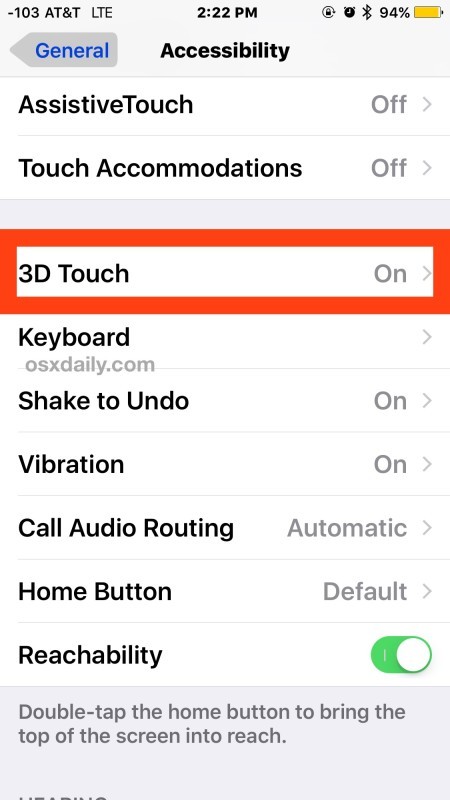
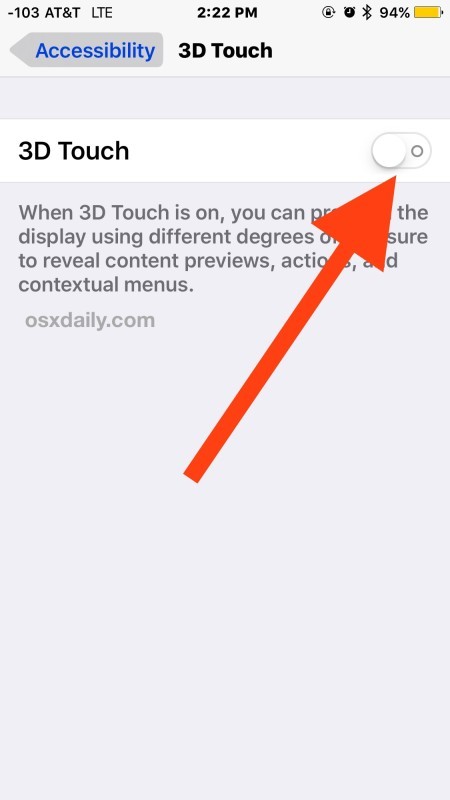
После отключения 3D Touch и все связанные функции больше не будут работать на iPhone, независимо от того, насколько жестким или мягким вы нажимаете на дисплей. Больше не заглядывает, больше не пикает, больше не появляется, больше нет превью, ничего, что использует 3D Touch, показывается, пока эта функция отключена.
Включение 3D-Touch на iPhone & Plus
Если вы обнаружите, что 3D Touch не работает на iPhone, это, скорее всего, потому, что оно отключено. Вот как снова включить его:
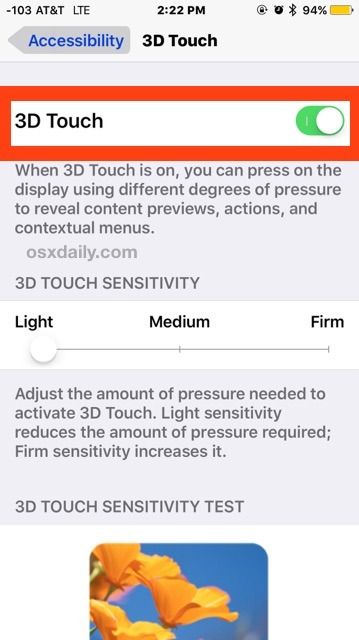
Теперь, когда 3D Touch снова включен, функции 3D Touch снова работают по назначению, готовы к пику и появлению ссылок, значков на главном экране и т. Д.
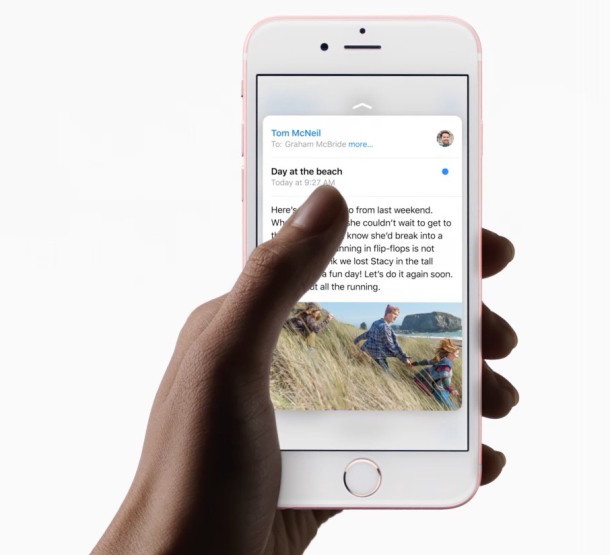
Кстати, если вы попытаетесь найти 3D Touch в поиске настроек iOS, по какой-то причине он вообще не появится — это, скорее всего, ошибка, которая будет исправлена в будущем.
Пользователи Mac с новым Magic Trackpad и новой моделью MacBook Pro также имеют 3D Touch, также как и Apple Watch, хотя он был однажды обозначен как Force Touch, когда он дебютировал на этих устройствах. Кстати, если вам не нравится эта функция на iPhone, вы также можете отключить Force Clicking 3D Touch на гусеницах Mac.
Помните, что 3D Touch требует iPhone 6s, 6s Plus, 7, 7 Plus или более новую модель. Ранее устройства не поддерживают эту функцию.










